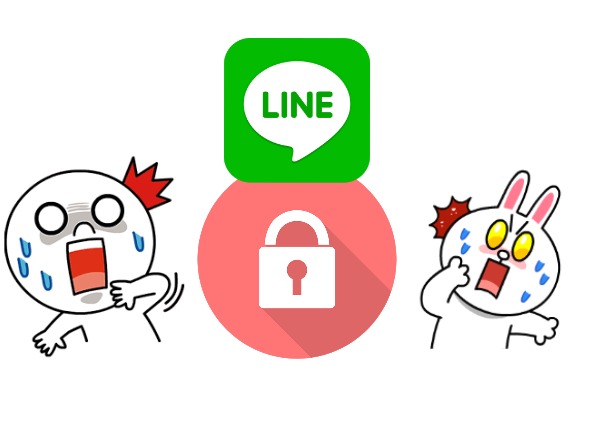
なにかと便利で多くの人が利用している無料メッセージアプリ「LINE」。
そんな日々使われるLINE/ラインのトーク内容にはあなたのプライベートがまるごと詰まっていると言っても過言ではありません。
ふとしたスキに悪意ある第三者やイタズラで勝手にスマートフォンを操作されてLINEトークの内容や履歴を覗き見されることも十分ありえるので注意が必要。
ただ、正しく使えば安全でとても便利なLINEですので、可能なセキュリティ対策はしっかりおこなった上で安心してLINEを使うことを強くおすすめします。
そこで今回はLINEを安全に使う上でトーク内容を勝手に覗かれたりされないよう、LINEのセキュリティーを強化してプライバシーを守る方法をご紹介します。
LINEの内容やトーク履歴を覗かれないようセキュリティを強化する方法
まず勝手にラインのアプリを起動されないようにLINEアプリにパスコードをかけておきましょう。
家族やパートナー間ですと、お互いのスマートフォンのロック解除のパスコード等は知っている場合もあり得るので、無駄なトラブルを避けるためLINEのアプリ自体にもパスコードをかけておくことで勝手にトーク内容や履歴を覗いたりできなくなるので安心です。
LINEアプリにパスコードをかける方法は、
LINEを起動したらメニュー画面にある歯車の形をした「設定アイコン」をタップ。
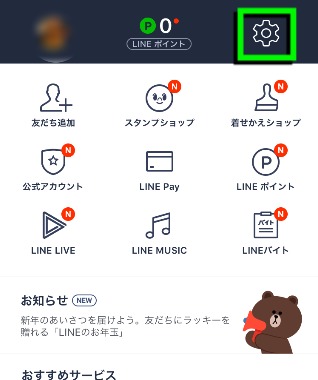
設定画面の「プライバシー管理」をタップ。
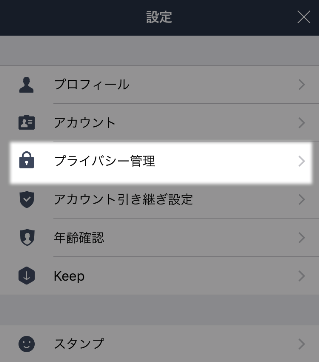
プライバシー管理の「パスコードロック」を有効にする。
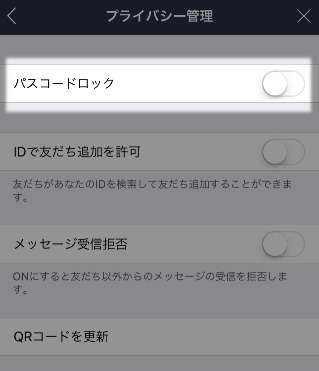
するとパスコードの入力を求められるので、設定したパスコードを入力しましょう。最後に確認のため再入力をすることで設定は完了。
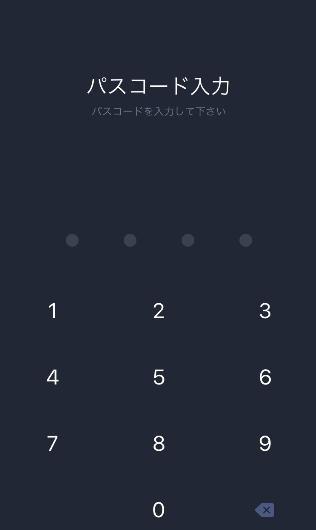
このLINEのパスコード設定方法はiPhoneやAndroidでも同じ方法です。
またパスコードロックを有効後に表示される同じプライバシー管理画面にある「Touch ID使用」を有効にしておけばiPhoneなどTouch ID対応機種であれば指紋認証でのロック解除も可能ですよ。
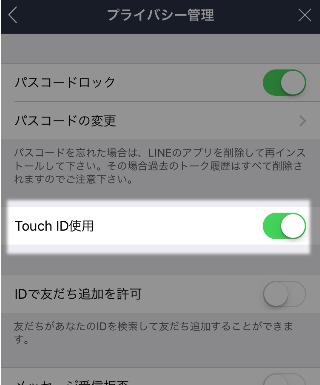
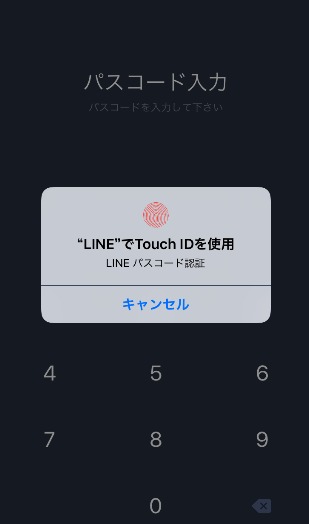
次にiPhoneのロック画面に表示されるLINE通知を非表示にする方法です。
ロック画面での通知は便利なのですが、同時に勝手に通知内容を覗かれることにもなり得るので、心配な方はロック画面でのLINE通知の表示を設定から無効にしておきましょう。
設定方法は、
ホーム画面「設定」の「通知」から「LINE」を選択。
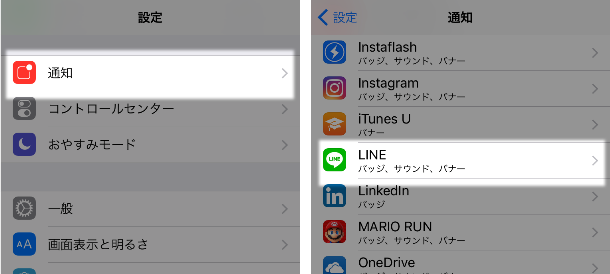
通知のLINE画面で通知の詳細を設定できるので、ロック画面で通知を非表示にしたい場合は「ロック画面に表示」をオフに。
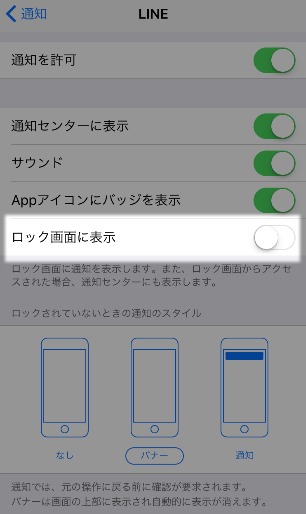
以上で設定は完了。これでLINEのトーク内容や履歴を勝手に覗かれることは無いでしょう。プライバシーがシッカリ守られて安全です。
まとめ
LINEアプリ自体はセキュリティに十分配慮した作りになっており、正しく使えばとても安全なのですが、使う側の不注意でプライバシーが漏れることもあるので、事前に対策をシッカリおこなって安全&快適にLINEを使いましょうね!
